Utilizzo dell’utilità di configurazione del sistema
Quando ero bambino, mi iscrissi a un “club segreto”. (Beh, era solo un segreto per tutti quelli così poco saggi da non mangiare la mia marca di cereali per la colazione.) Ho ottenuto una tessera ufficiale, ho scoperto la stretta di mano ufficiale e ho ricevuto questo fantastico anello segreto del decoder.
A volte, mi sembra che debba esserci un “club segreto” per gli utenti Windows, ma si sono dimenticati di darmi il fantastico anello del decodificatore segreto. Se solo avessi quell’anello, potrei capire perché Windows sta facendo quello che sta facendo.
Se sei mai appartenuto a un club segreto per bambini, capirai la mia gioia quando ho scoperto l’utilità Microsoft System Configuration (msconfig). Potrebbe non essere un anello di decodificatore segreto davvero interessante che rivela tutti i segreti di Windows, ma è un programma quasi segreto davvero interessante che rivela cosa sta succedendo ogni volta che avvii Windows.
La realtà di ciò che fa msconfig è abbastanza semplice: ti permette di modificare il modo in cui il tuo sistema si avvia. Questo è importante perché quando Windows inizia a funzionare, carica ogni sorta di cose, da una varietà di posti.
Se il tuo sistema sta diventando lento o hai problemi a iniziare, potrebbe essere a causa di conflitti tra diversi programmi che vengono eseguiti all’avvio del sistema. Si corregge tale condizione “sgombrando” i file di avvio. Utilizzando l’utilità msconfig, è possibile visualizzare un elenco di ciò che Windows carica e selezionare individualmente quale di questi elementi deve essere caricato.
Per avviare msconfig, utilizza le funzionalità di ricerca della tua versione di Windows per cercare msconfig.exe, quindi premi Invio. Il programma viene eseguito e in breve viene visualizzata la finestra del programma Configurazione di sistema. (Vedi figura 1.)
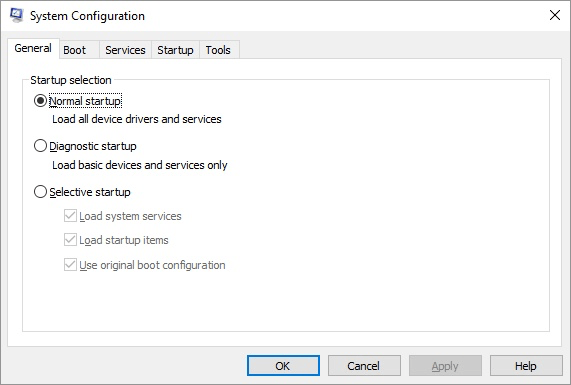
Figura 1. La finestra di dialogo Configurazione di sistema.
Notare che non esiste una barra dei menu per il programma; tutto viene gestito tramite una serie di schede. Queste schede rappresentano diversi aspetti di come Windows si avvia sul tuo sistema. Oltre alla scheda Generale, potresti vedere una varietà di altre schede:
Avvio. * Questa scheda mostra le opzioni che possono essere utilizzate all’avvio del sistema.
Servizi. * Questa scheda mostra un elenco di tutti i servizi che possono essere avviati da Windows.
Avvio. * Questa scheda elenca tutti i programmi che vengono avviati automaticamente all’avvio di Windows. (In alcune versioni di Windows, la scheda potrebbe semplicemente mostrare un collegamento al Task Manager dove puoi modificare le attività di avvio.)
Strumenti. * Desideri eseguire un pratico strumento di diagnostica o configurazione? Puoi farlo facilmente da questa scheda.
È necessario fare attenzione con le modifiche apportate nelle varie schede della finestra di dialogo Configurazione di sistema poiché influenzano l’avvio di Windows. Dopo aver apportato le modifiche, fare clic su OK e verranno salvate.
Noterai l’effetto delle modifiche al prossimo avvio di Windows.
Questo suggerimento (11935) si applica a Windows 7, 8 e 10.